อัปเดต 2016:คู่มือได้เพิ่มวิธีการดาวน์โหลดจากการดาวน์โหลดจาก USB Flash Drive ใน UEFI และ BIOS บนคอมพิวเตอร์เครื่องใหม่ที่มี Windows 8, 8.1 (ซึ่งเหมาะสำหรับ Windows 10) นอกจากนี้การดาวน์โหลดสองวิธีจากไดรฟ์ USB ได้รับการเพิ่มโดยไม่เปลี่ยนการตั้งค่า BIOS ตัวเลือกสำหรับการเปลี่ยนลำดับของอุปกรณ์โหลดสำหรับเมนบอร์ดเก่ายังมีอยู่ในคำแนะนำ และอีกหนึ่งจุดสำคัญ: หากการดาวน์โหลดจากแฟลชไดรฟ์บนคอมพิวเตอร์ด้วย UEFI จะไม่เกิดขึ้นลอง
หมายเหตุ: ในท้ายที่สุดมันยังอธิบายถึงสิ่งที่ต้องทำถ้าคุณไม่สามารถไปที่ BIOS หรือ UEFI บนพีซีและแล็ปท็อปที่ทันสมัย เกี่ยวกับวิธีการสร้างแฟลชไดรฟ์ที่สามารถบู๊ตได้คุณสามารถอ่านได้ที่นี่:
ใช้เมนูบูตเพื่อดาวน์โหลดจากแฟลชไดรฟ์
ในกรณีส่วนใหญ่ในการดาวน์โหลดดาวน์โหลดจากแฟลชไดรฟ์ไปยัง BIOS สำหรับงานเดียว: การติดตั้ง Windows, การตรวจสอบคอมพิวเตอร์สำหรับไวรัสโดยใช้ livecd, รีเซ็ตรหัสผ่าน Windows
ในทุกกรณีเหล่านี้ไม่จำเป็นต้องเปลี่ยนการตั้งค่า BIOS หรือ UEFI ก็เพียงพอที่จะโทรไปที่เมนูบูต (เมนูดาวน์โหลด) เมื่อคอมพิวเตอร์เปิดอยู่และอีกครั้งเพื่อเลือกแฟลชไดรฟ์เป็นอุปกรณ์ดาวน์โหลด
ตัวอย่างเช่นเมื่อติดตั้ง Windows คุณกดปุ่มที่ต้องการเลือกไดรฟ์ USB ที่เชื่อมต่อกับการแจกจ่ายระบบให้เริ่มการติดตั้ง - การตั้งค่าคัดลอกไฟล์ ฯลฯ และหลังจากการรีบูตครั้งแรกที่เกิดขึ้นคอมพิวเตอร์จะบูตจากฮาร์ด ดิสก์และดำเนินการติดตั้งต่อเนื่องในโหมดปกติ
ละเอียดมากเกี่ยวกับการเข้าเมนูนี้บนแล็ปท็อปและคอมพิวเตอร์ของแบรนด์ต่าง ๆ ที่ฉันเขียนในบทความ (มีคำสั่งวิดีโอที่นั่น)
วิธีการไปยัง BIOS เพื่อเลือกตัวเลือกการดาวน์โหลด
ในกรณีที่แตกต่างกันเพื่อให้เข้ากับยูทิลิตี้การกำหนดค่า BIOS มันเป็นสิ่งเดียวกัน: ทันทีหลังจากเปิดคอมพิวเตอร์เมื่อหน้าจอสีดำตัวแรกปรากฏขึ้นพร้อมกับข้อมูลเกี่ยวกับหน่วยความจำที่ติดตั้งหรือโลโก้ของผู้ผลิตคอมพิวเตอร์หรือ เมนบอร์ดกดปุ่มแป้นพิมพ์ที่ต้องการเป็นตัวเลือกที่พบมากที่สุด - นี่คือลบและ F2
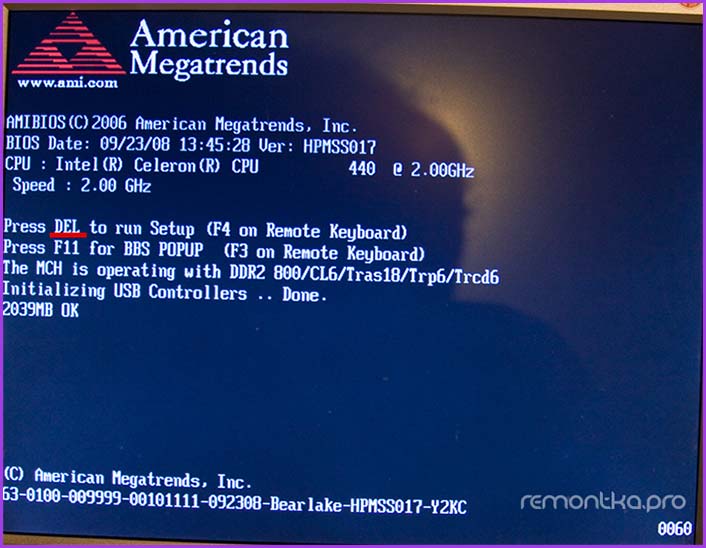
กดปุ่ม DEL เพื่อเข้าสู่ BIOS
โดยปกติแล้วข้อมูลนี้มีอยู่ที่ด้านล่างของหน้าจอเริ่มต้น: "กด DEL เพื่อเข้าสู่การตั้งค่า", "กด F2 สำหรับการตั้งค่า" และคล้ายกัน ด้วยการกดปุ่มที่ต้องการในช่วงเวลาที่เหมาะสม (ยิ่งมีความจำเป็นเท่าไรก่อนที่จะต้องทำก่อนที่ระบบปฏิบัติการจะเริ่มทำงาน) คุณจะตกอยู่ในเมนูการตั้งค่า - ยูทิลิตี้การตั้งค่า BIOS การปรากฏตัวของเมนูนี้อาจแตกต่างกันพิจารณาหลายตัวเลือกที่พบบ่อยที่สุด
บนเมนบอร์ดที่ทันสมัย, อินเตอร์เฟส BIOS และถ้าแม่นยำมากขึ้น - โดย UEFI ตามกฎคือกราฟิกและบางทีเข้าใจได้มากขึ้นในแง่ของการเปลี่ยนลำดับของอุปกรณ์โหลด
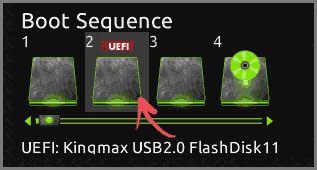
ในตัวเลือกส่วนใหญ่ตัวอย่างเช่นบนเมนบอร์ด GIGABYTE (ไม่เลย) หรืออัสซุสคุณสามารถเปลี่ยนลำดับโหลดได้ง่ายๆโดยการลากวิธีการของดิสก์โดยใช้เมาส์อย่างเหมาะสม
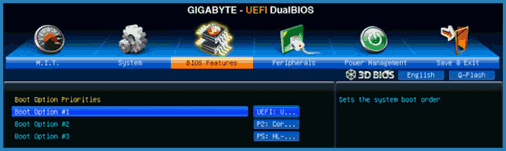
หากไม่มีความเป็นไปได้ดังกล่าวให้ดูในส่วนคุณสมบัติ BIOS ในรายการตัวเลือกการบูต (รายการสุดท้ายสามารถอยู่ที่อื่นได้ แต่ลำดับการโหลดถูกตั้งค่าไว้)
การตั้งค่าการดาวน์โหลดจากแฟลชไดรฟ์ใน AMI BIOS
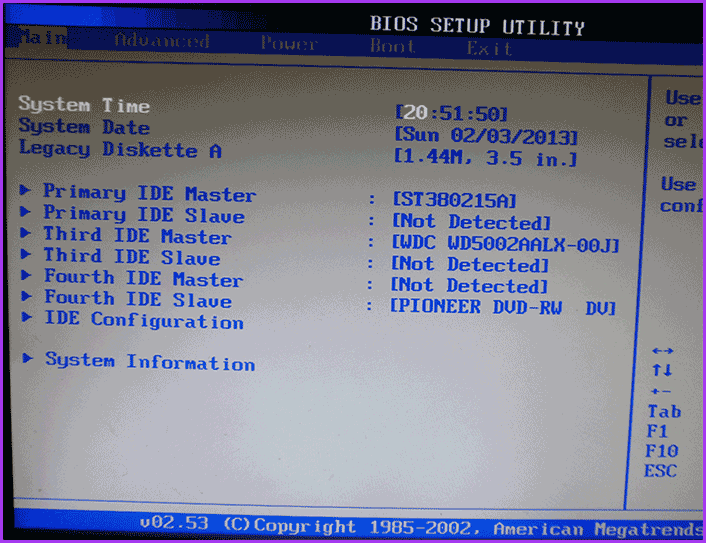
โปรดทราบว่าเพื่อให้การกระทำทั้งหมดที่อธิบายไว้แฟลชไดรฟ์ USB จะต้องเชื่อมต่อกับคอมพิวเตอร์ล่วงหน้าก่อนที่จะเข้าสู่ BIOS ในการติดตั้งดาวน์โหลดจากแฟลชไดรฟ์ใน AMI BIOS:
- ในเมนูด้านบนกดปุ่ม "ถูกต้อง" เลือก "Boot"
- หลังจากนั้นเลือกโป๊ะ "ฮาร์ดดิสก์ไดรฟ์" (ฮาร์ดไดรฟ์) และในเมนูที่ปรากฏขึ้นให้กด Enter "ไดรฟ์ที่ 1" (แผ่นดิสก์แรก)
- ในรายการให้เลือกชื่อของแฟลชไดรฟ์ - ในภาพที่สองตัวอย่างเช่นมันเป็นดิสก์แฟลช KingMax USB 2.0 กด ENTER แล้ว - ESC
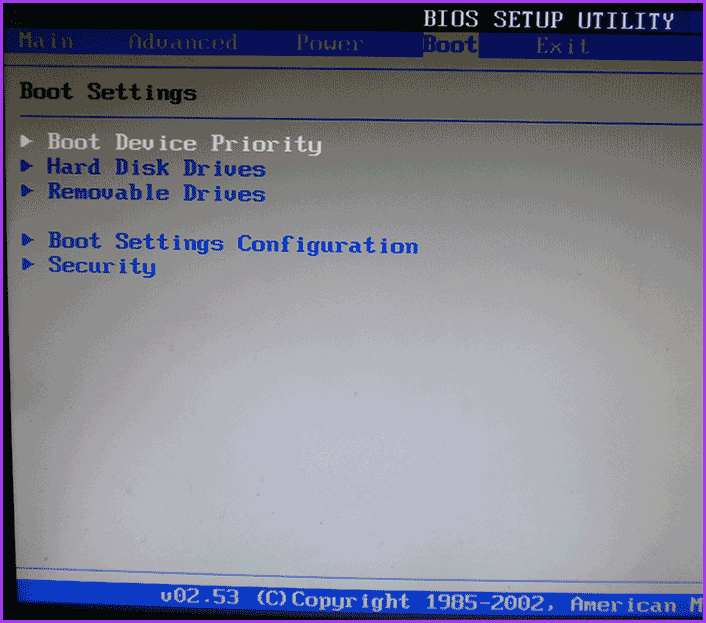
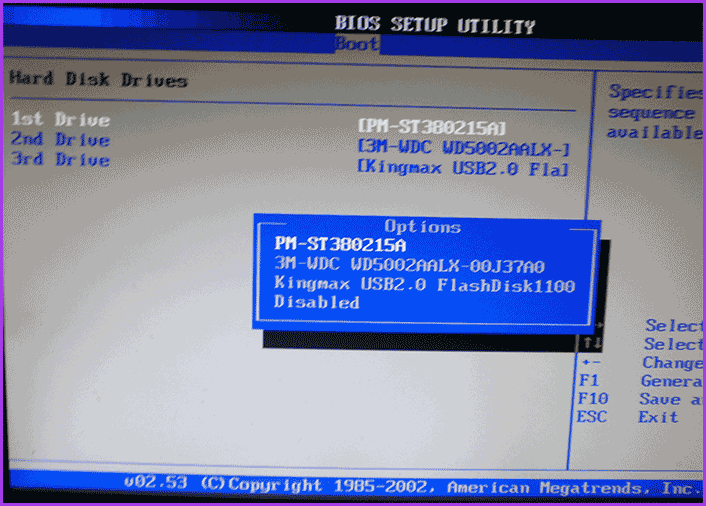
ขั้นตอนต่อไป:
- เลือก "Boot Device Priority" (ลำดับความสำคัญของอุปกรณ์บูต)
- เลือกรายการ "อุปกรณ์บูตเครื่องแรก" (อุปกรณ์ดาวน์โหลดครั้งแรก) กด ENTER
- อีกครั้งระบุแฟลชไดรฟ์
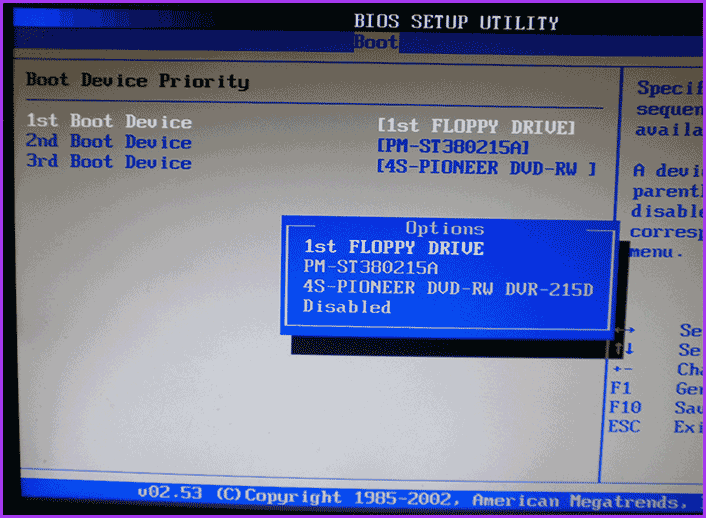
หากคุณต้องการโหลดจากซีดีให้ระบุ DVD ROM Drive คลิกที่ ESC ในเมนูจากด้านบนจากรายการบูต (ดาวน์โหลด) ย้ายไปที่ไอเท็มและเลือก "บันทึกการเปลี่ยนแปลงและออก" (บันทึกการเปลี่ยนแปลงและออก) หรือ "ออกจากการเปลี่ยนแปลงการบันทึก" - ตามคำขอที่คุณมั่นใจ คุณต้องการบันทึกการเปลี่ยนแปลงที่ทำคุณจะต้องเลือกใช่หรือหมุนหมายเลขจากแป้นพิมพ์ "Y" จากนั้นกด ENTER หลังจากนั้นคอมพิวเตอร์จะรีสตาร์ทและเริ่มใช้เพื่อดาวน์โหลดแฟลชไดรฟ์ดิสก์หรืออุปกรณ์อื่น ๆ ที่คุณเลือก
กำลังโหลดจากแฟลชไดรฟ์ไปยังรางวัล BIOS หรือฟีนิกซ์
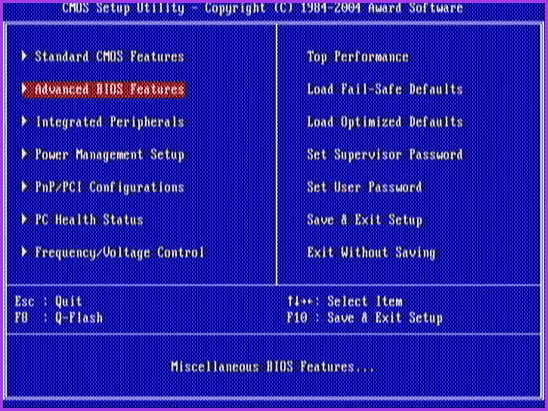
ในการเลือกอุปกรณ์สำหรับดาวน์โหลดเพื่อรับรางวัล BIOS ในเมนูการตั้งค่าหลักเลือกคุณสมบัติขั้นสูง BIOS (ขั้นสูง BIOS) ตามด้วยอุปกรณ์บู๊ตแรกที่เลือก (อุปกรณ์ดาวน์โหลดครั้งแรก) กด Enter
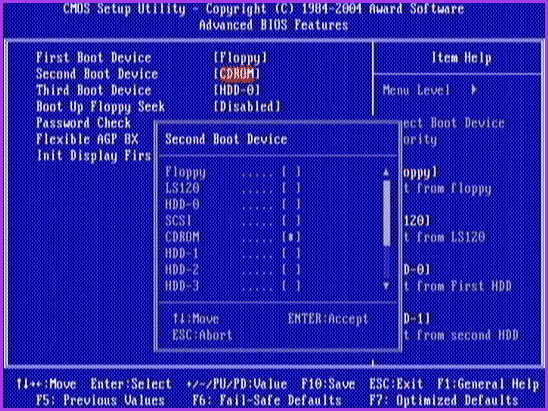
รายการอุปกรณ์จะปรากฏขึ้นซึ่งคุณสามารถดาวน์โหลดได้ - HDD-0, HDD-1, ฯลฯ , CD-ROM, USB-HDD และอื่น ๆ ในการดาวน์โหลดจากแฟลชไดรฟ์คุณต้องติดตั้ง USB-HDD หรือ USB-Flash ในการดาวน์โหลดจาก DVD หรือ CD CD - CD-ROM หลังจากนั้นเราไปที่ระดับหนึ่งขึ้นกด ESC และเลือกรายการเมนู "Save & Exit Setup"
การตั้งค่าการโหลดจากสื่อภายนอกใน H2O BIOS
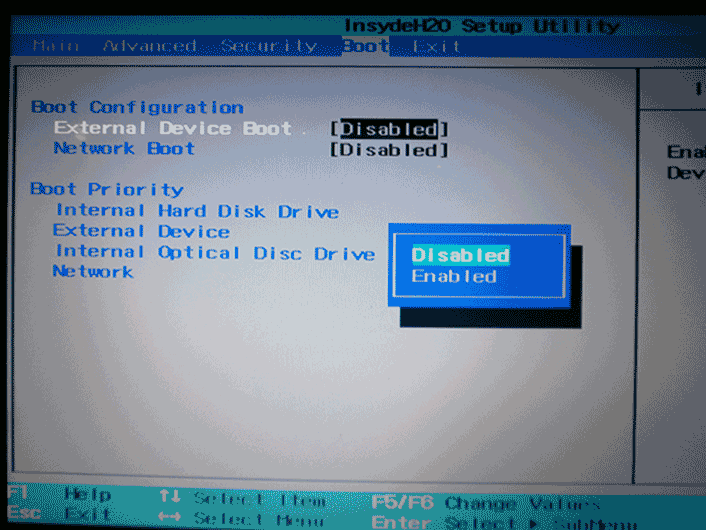
ในการดาวน์โหลดจากแฟลชไดรฟ์ไปยัง INSYDEH20 BIOS ซึ่งพบได้บนแล็ปท็อปจำนวนมากในเมนูหลักโดยใช้ปุ่ม "ขวา" คุณต้องไปถึงปุ่ม "บูต" ติดตั้งการบูตอุปกรณ์ภายนอก (ดาวน์โหลดจากอุปกรณ์ภายนอก) เพื่อเปิดใช้งาน (เปิดใช้งาน) ด้านล่างในส่วนการบูตลำดับความสำคัญโดยใช้ปุ่ม F5 และ F6 เพื่อติดตั้งอุปกรณ์ภายนอกไปยังตำแหน่งแรก หากคุณต้องการโหลดด้วย DVD หรือ CD ให้เลือก Optic Disc Drive (Optical Drive ภายใน)
หลังจากนั้นไปที่รายการออกในเมนูด้านบนแล้วเลือก "บันทึกและออกจากการตั้งค่า" คอมพิวเตอร์จะรีบูตจากสื่อที่ต้องการ
ดาวน์โหลดจาก USB โดยไม่ต้องเข้าสู่ระบบ BIOS (สำหรับ Windows 8, 8.1 และ Windows 10 เท่านั้นกับ UEFI)
หากคอมพิวเตอร์ของคุณติดตั้ง Windows รุ่นล่าสุดหนึ่งในรุ่นล่าสุดและเมนบอร์ดที่มี UEFI คุณสามารถดาวน์โหลดได้จากแฟลชไดรฟ์โดยไม่ต้องป้อนพารามิเตอร์ BIOS
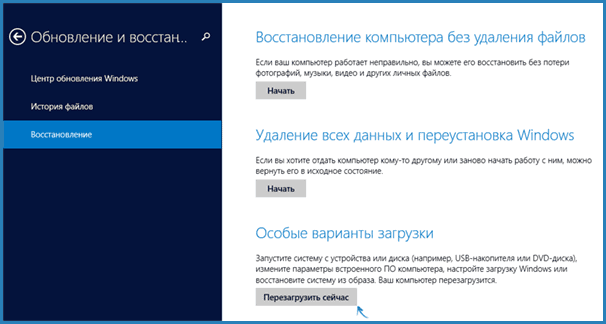
เมื่อต้องการทำสิ่งนี้: ไปที่พารามิเตอร์ - เปลี่ยนพารามิเตอร์คอมพิวเตอร์ (ผ่านแผงไปทางขวาใน Windows 8 และ 8.1) จากนั้นเปิด "อัปเดตและกู้คืน" - "คืนค่า" และคลิก "รีสตาร์ท" ใน "ตัวเลือกการดาวน์โหลดพิเศษ" สิ่งของ.
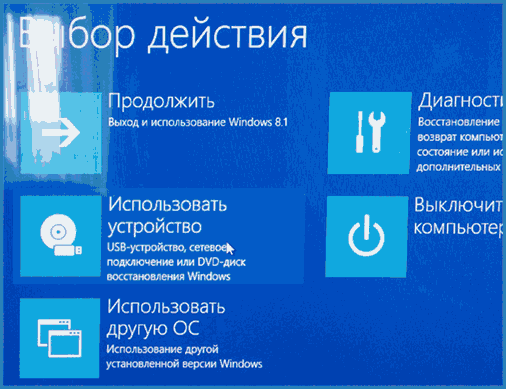
บนหน้าจอ "เลือกการกระทำ" ที่ปรากฏขึ้นให้เลือก "ใช้อุปกรณ์ อุปกรณ์ USB การเชื่อมต่อเครือข่ายหรือดีวีดี "
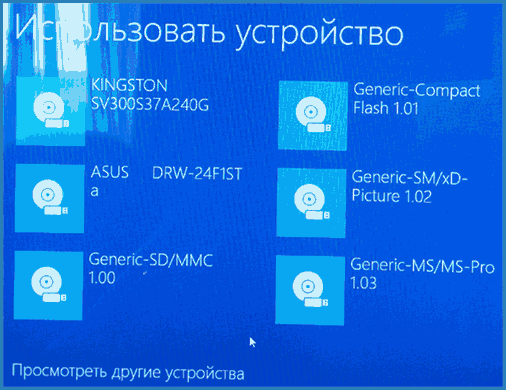
บนหน้าจอถัดไปคุณจะเห็นรายการอุปกรณ์ที่คุณสามารถบู๊ตได้ซึ่งเป็นแฟลชไดรฟ์ของคุณ ถ้าทันใดนั้นก็ไม่ได้ - คลิก "ดูอุปกรณ์อื่น" หลังจากเลือกคอมพิวเตอร์จะรีสตาร์ทจากไดรฟ์ที่คุณระบุ
จะทำอย่างไรถ้าคุณไม่สามารถไปที่ BIOS เพื่อดาวน์โหลดจากแฟลชไดรฟ์
เนื่องจากความจริงที่ว่าระบบปฏิบัติการที่ทันสมัยใช้เทคโนโลยีการโหลดอย่างรวดเร็วอาจเป็นไปได้ว่าคุณจะไม่สามารถไปที่ BIOS เพื่อเปลี่ยนการตั้งค่าและการบูตจากอุปกรณ์ที่ต้องการ ในกรณีนี้ฉันสามารถเสนอสองวิธีแก้ปัญหา
ประการที่สองคือการพยายามปิดการใช้งานการบูต Windows อย่างรวดเร็วหลังจากไปที่ BIOS ในลักษณะปกติโดยใช้ปุ่ม DEL หรือ F2 หากต้องการปิดใช้งานการดาวน์โหลดที่รวดเร็วให้ไปที่แผงควบคุม - แหล่งจ่ายไฟ ในรายการทางด้านซ้ายให้เลือก "การกระทำปุ่มเปิดใช้งาน"
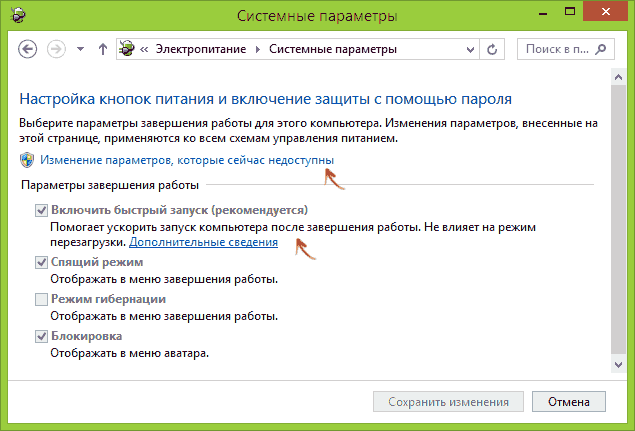
และในหน้าต่างถัดไปให้ลบรายการ "เปิดใช้งานเริ่มต้นใช้งาน" - สิ่งนี้ควรช่วยในการใช้กุญแจหลังจากเปิดเครื่องคอมพิวเตอร์
เท่าที่ฉันสามารถตัดสินได้ฉันอธิบายตัวเลือกทั่วไปทั้งหมด: หนึ่งในนั้นจะต้องช่วยให้สามารถช่วยให้ไดรฟ์บูตตัวเองอยู่ในลำดับ หากบางสิ่งบางอย่างไม่ทำงานฉันกำลังรอความคิดเห็น




